Я сам установил редактор Atom.io, но также хочу, чтобы моя дочь могла использовать его под своей учетной записью. Он находится под C:/Users/Bruno/AppData/Local/atom/app-1.3.2/atom.exe Я не хочу, чтобы переустановить несколько копий каждого приложения для каждого пользователя. Это безумие. Я искал ответы, но все методы Windows 2000, 7 и 8 не применяются. Я не пытался использовать Windows с 98 года.
Теперь я помню, почему.
2 комментария
Если вы переустанавливаете программу один раз, программа установки спросит вас: «Установить для текущего пользователя или для всех пользователей на этом компьютере». Если нет, перейдите к чтению. Я никогда не использовал Atom, но если это Windows, вы можете нажать значок Windows, чтобы открыть программы, затем щелкните правой кнопкой мыши на «Все программы».
Откройте две папки: значок Win, затем щелкните правой кнопкой мыши Все программы и выберите Открыть. Это одна папка. Затем снова щелкните правой кнопкой мыши «Все программы» и выберите «Открыть всех пользователей». Вы можете перейти к программе в первой папке, вырезать папку и вставить ее в папку «Все пользователи». Теперь он доступен для всех пользователей. ejbytes 7 лет назад 0
Мой комментарий выше относительно «вырезать папку»: папки в меню «Пуск» — это просто папки с ярлыками. У каждого пользователя есть свое меню. Но есть и папка All Users. Таким образом, вырезание папки из вашей учетной записи пользователя и вставка ее в папку «Все пользователи» не перемещает программу, она только перемещает ярлыки в меню, которые отображаются для любого пользователя. Windows сделает доступным для пользователей, которые имеют доступ к этой папке; это общая папка. ejbytes 7 лет назад 0
Комментировать
1 ответ на вопрос
Ganesh R. 2015-12-27 в 06:48
I think the path you gave is the path to the shortcut created in your profile to Atom.io. The real install location must be different. You can find the real install location by right clicking the Atom.io shortcut-> Properties -> Open File Location.
If it is installed in C: or C:Program Files,then you can login into your daughter’s account and navigate to Atom.io’s install location. Then by right clicking Atom.io’s main executable, select Send to -> Desktop (Create a shortcut)
9 комментариев
Вы правы. Это путь к просто ссылке. Я обновил вопрос, указав правильный путь, который его пользователь до сих пор не видит. Bruno Bronosky 7 лет назад 0
Попробуйте удалить его, запустите программу установки от имени «Запуск от имени администратора» и посмотрите, дает ли она возможность установки в Program Files Ganesh R. 7 лет назад 0
Интересно. Могу ли я просто переместить его в «Program Files», не нарушая мир? Я переместил его (и получил приглашение администратора), и мои ярлыки потеряли свои значки, а некоторые из них сломались. Я исправил это, но удивляюсь, есть ли другие последствия. Bruno Bronosky 7 лет назад 0
Я скачал Atom.io. Это не дает установщик. Но если вы используете 7zip, вы можете извлечь содержимое установки в папку. Он использует Squirel (Update.exe) и передает команду «Update.exe —install». Мы можем изменить это на Update.exe «—install» C: Program Files (x86) Atom «и посмотреть, правильно ли он устанавливается Ganesh R. 7 лет назад 0
Я запустил установщик с правами администратора, и он пересоздал копию в `C: / Users / Bruno / AppData / Local / atom / app-1.3.2 / atom.exe` Bruno Bronosky 7 лет назад 0
Я устал от командной строки. Squrriel устанавливает его в AppData независимо от того, что вы делаете. Ganesh R. 7 лет назад 0
см. https://github.com/Squirrel/Squirrel.Windows Ganesh R. 7 лет назад 1
Мое понимание состоит в том, чтобы избежать UAC и потому что это предназначено для пакетов, и пакеты обычно для пользователя. Может быть, вы можете запросить функцию в белке. Ganesh R. 7 лет назад 0
Комментировать
Похожие вопросы
- 6 Как закрепить ярлык или командный файл на новой панели задач Windows 7, 8 и 10 и в меню «Пуск»?
- 6 рекурсивно сменить владельца windows 7
- 4 Как поменять местами клавиши Windows и Control в Windows?
Источник: wikiroot.ru
Как установить программу для всех пользователей windows 10
Читайте, как управлять разрешениями приложений в Windows 10. Как отдельным приложениям предоставлять или запрещать возможность доступа к тем или иным данным или ресурсам .
Персональный стационарный компьютер является первым компьютерным устройством, которое уверенно завладело вниманием пользователей, и стало, практически незаменимым, инструментом для исполнения разнообразных заданий, связанных с обработкой и хранением информации. Разработанные первоначально для научных и производственных нужд, компьютеры, впоследствии, стали применяться для потребностей обычных пользователей и приобрели необычайную популярность.
Введение
Персональный стационарный компьютер является первым компьютерным устройством, которое уверенно завладело вниманием пользователей, и стало, практически незаменимым, инструментом для исполнения разнообразных заданий, связанных с обработкой и хранением информации. Разработанные первоначально для научных и производственных нужд, компьютеры, впоследствии, стали применяться для потребностей обычных пользователей и приобрели необычайную популярность.
Производство новых материалов и разнообразных технологических решений сопутствовало разработке новых видов компьютерных устройств, а также усовершенствованию уже существующих, путем уменьшения их размеров, и увеличению многозадачности и конечной производительности. Ноутбуки и аналогичные конструктивные устройства (нетбуки, неттопы, ультрабуки), планшеты, коммуникаторы и т.д. пытаются приблизиться, по своим функциональным возможностям, к персональным компьютерам, и частично, заменяют их, при решении различных пользовательских задач.
Помимо новейших продвинутых электронных элементов, применяемых в комплектации конечных компьютерных устройств, огромную роль, в достижении значительного уровня общей работоспособности и высокой скорости обработки поступающей информации, играет современное программное обеспечение, направленное, в первую очередь, на управление ресурсами компьютерных устройств, и организацию мгновенного взаимодействия с пользователями.
Несмотря на обилие разнообразных системных прикладных пакетных программных приложений, разработанных различными производителями для управления внутренними процессами компьютерных устройств, наибольшее признание пользователей, и как следствие, повсеместное распространение, получило программное обеспечение от корпорации «Microsoft» под названием операционная система «Windows» .
Представленная пользователям в далеком 1985 году, операционная система претерпела ряд изменений и улучшений, существенно повысивших ее привлекательность и конкурентоспособность. Благодаря ориентации на потребности конечных пользователей и тесного сотрудничества с ними в процессе усовершенствования системы через различные способы коммуникации (обратная связь, средство уведомления об ошибках, программа лояльности, предварительное тестирование новейших разработок «Windows Insider Preview» и т.д.), разработчики своевременно устраняют возникающие ошибки или сбои системы и повышают ее стрессоустойчивость.
Результатом такого тесного сотрудничества становится регулярный выпуск обновлений и новых версий операционной системы. На сегодняшний день доступна последняя версия операционной системы «Windows 10» , которая сочетает в себе все лучшие разработки от предыдущих версий, и новейшие функции, реализованные благодаря описанным выше способам коммуникации, имеет богатый внутренний функционал, удобный пользовательский интерфейс и высокую степень визуализации.
Разработчики «Windows 10» работают над универсальностью системы и ее привлекательностью, а также применяют различные инструменты, для предоставления пользователям возможности настраивать операционную систему в соответствии со своими пожеланиями и предпочтениями, управлять настройками установленных приложений и задавать различный уровень доступности при их работе.
Поэтому в операционной системе «Windows 10» реализован механизм разрешений на исполнение приложениями определенных действий, которыми пользователи могут управлять, аналогично управлению приложениями в устройствах «iPhone» , «iPad» или на базе операционной системы «Android» . Пользователи могут контролировать доступ к таким ресурсам, как определение местоположения, использование камеры, микрофона или фотографий, доступ к личных данным пользователя и т.д.
Такой вид контроля над деятельностью приложений работает только для современных приложений из магазина «Microsoft Store» , также известного как «Universal Windows Platform» ( «UWP» ). Традиционные стационарные приложения операционной системы «Windows» имеют доступ ко всем элементам при необходимости, и нет никакого способа это контролировать.
Как управлять разрешениями отдельного приложения
Разработчики операционной системы «Windows 10» постарались собрать все элементы управления операционной системой и отдельными программами в приложении «Параметры» . Тем самым, стараясь полностью заменить инструмент «Панель управления» , который отвечал за все настройки операционной системы в ранних ее версиях. Поэтому, чтобы управлять разрешениями одного приложения в операционной системе «Windows 10» , необходимо перейти на страницу настроек его параметров. Есть несколько способов сделать это, и мы покажем самые распространенные из них.
Способ 1 : Нажмите на кнопку «Пуск» , расположенную на «Панели задач» в нижнем левом углу рабочего стола, и откройте главное пользовательское меню «Windows» . При использовании предустановленных настроек отображения установленных приложений, ярлыки всех активных приложений будут представлены в плиточном исполнении в пользовательском меню. Нажмите правой кнопкой мыши на ярлык требуемого приложения и откройте всплывающее контекстное меню. Из списка доступных действий выберите раздел «Дополнительно» , а затем в новом вложенном открывающемся меню выберите раздел «Параметры приложения» .
Как сделать программу доступной для всех пользователей
У меня стоит Windows 8.1 Когда устанавливаю с аккаунта администратора любую.
Как сделать одинаковую языковую панель для всех пользователей?
Здравствуйте. У администратора доступно 4 языка, а у остальных пользователей только два (английский.
Как сделать параметры приложения доступными для всех пользователей сервера
Всем привет. Подскажите как сделать параметры приложения доступными для всех пользователей.
поставить галку при установке.
если не предусмотрено — дать права на папки и ветки реестра. в том то и дело, что прога уже установлена.. а как галки и где ставить — я не знаю.
magirus, мне администрирование вообще не интересно) мне больше программирование)
И не знаете, у меня винда уже год стоит) Тормозить начала и т.д. Если я создам нового юзера и буду оттуда сидеть — будет ли все работать быстрее?
P.S> очень не хочу переустанавливать винду.
у меня пять. тут я вряд ли что подскажу, зависит от количества установленного софта, и того что в автозагрузке. magirus, просто я читал, что винда начинает тормозить из-за переизбытка реестра и т.д. ) А новый юзер — новый реестр А в чём выражается необщность программы для всех пользователей? И что за программа?
а что просто дать право на папку Everyonve
Ярлык на программу вывести в Default User
Не поможет?? или я не о том думаю?
Как сделать вывод аватарки всех пользователей?
Нужно сделать вывод аватарки,получилось сделать только вывод название загруженого файла но не саму.
Как сделать вывод всех пользователей пока поле пустое?
Есть поиск пользователей написан на php,html,js при вводе в поле имя выводит пользователя но пока.

Сделать выборку времени последнего логина в системе всех пользователей
Добрый день! В sql не силен, возник вопрос. Есть 2 таблицы: USERS .
У пользователей сбрасываются пароли к общей папке
Всем добрый вечер. Не знаю даже где рыть, инфы в инете не нашел.. Ситуация следующая: На.
Я где-то читал что в 7-ке основная уч.запись с правами админа, и собственно само право администратора не одно и то-же, но чего-то не совсем понял.
Я где-то читал что в 7-ке основная уч.запись с правами админа, и собственно само право администратора не одно и то-же,
Вероятно вы имеете ввиду встроенную учетную запись администратора с абсолютными правами. Но работать в ней постоянно небезопасно и это не относится к вашей проблеме.
А в какую папку по умолчанию устанавливаются программы? По-моему, вы что-то с настройками безопасности намудрили. Для начала включите UAC (контроль учетных записей) и выставьте его на рекомендуемый уровень. Его отключение вредно.
Все программы устанавливаются в папку по умолчанию C:Program Files. А UAC я потому и отключил, что думал он мешает всем пользователям устанавливать одновременно
Я вам уже ответил: включите UAC и начните установку программы. На появление запроса о разрешении ответьте согласием. Потом проверьте, стала ли доступна эта программа в ограниченной учетке.
UAC тут вообще не при чём. Эта проблема(если это проблема) есть и на ХР при нескольких пользователях.
Вот не хочет пользователь работать в данной программе, либо запрещено ему.
Абсолютно корректно ставится довольно маразматично — дать пользователю полные права, из под этого пользователя поставить программу, отобрать права.
дать пользователю полные права, из под этого пользователя поставить программу, отобрать права.
Да это в данном случае и не нужно, автор вроде написал, что и без дачи каких-то особых прав программу возможно установить в ограниченной учетке. Вся соль в том, как решить проблему вторичной установки. Чувствую, что подвох где-то на поверхности, но что-то меня соображалка подводит сегодня, либо тупо знаний не хватает (скорее второе).
Включил UAC. Одна маленькая утилитка UberIcon установилась для всех записей(админ+обычн доступ), больше пока ставить то не знаю что. Счас собираюсь переустанавливать винду, поэтому-то и возник такой вопрос. Очень уж нудно для каждого пользователя одно и то же устанавливать. Спасибо большое всем за участие.
Как пойдёт отпишусь.
Подождите, вот так еще попробуйте: скиньте ярлык программы в папку C:Documents and SettingsВсе пользователиDesktop. В ограниченных учетках на Рабочем столе должны появиться ярлыки и программы должны запускаться (по идее).
Все приложения в Windows 10 обычно устанавливаются в одну папку, папку Program Files или Program Files (86) на диске C. При выполнении начальных шагов установки для приложения вам будет предложено создать папку в одной из этих двух папок. Возможно, вы также заметили, что можете изменить местоположение, а это означает, что вам не обязательно устанавливать приложения на диск C. Если у вас установлено приложение UWP, вы можете в любой момент переместить его на другой диск. Если ты установка настольного приложения и хотите установить его для одного пользователя, просто измените место установки.
Создание новой учетной записи пользователя без использования учетной записи Microsoft
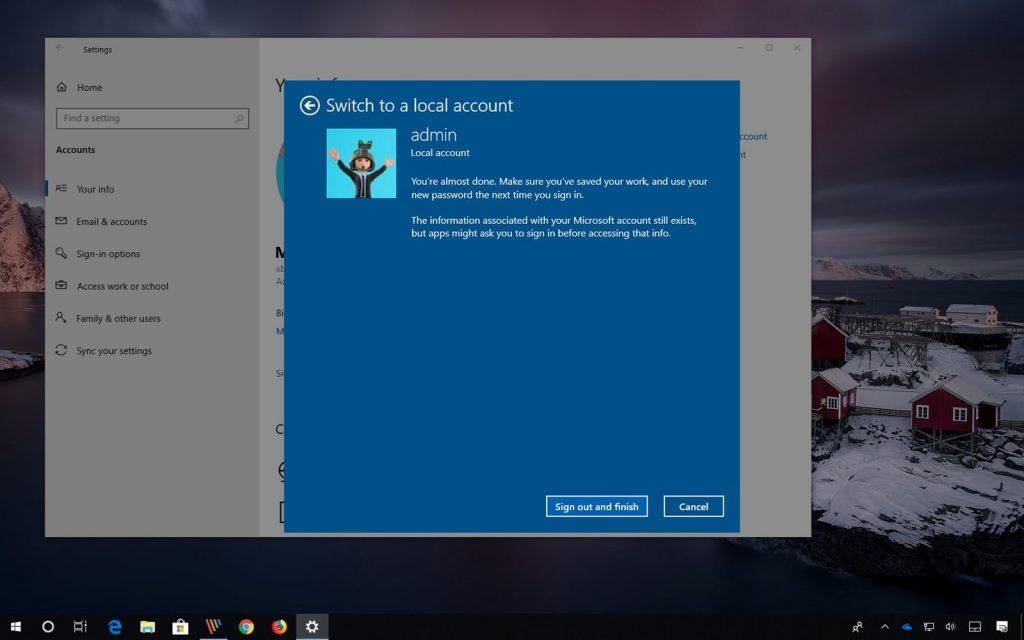
Создание общего компьютера, когда другой человек не имеет учетной записи Microsoft, требует немного больше работы.
- Для этого перейдите в «Настройки»> «Учетные записи»> «Семья и другие пользователи»> «Добавить кого-нибудь на этот компьютер». На появившемся экране нажмите «У меня нет учетных данных этого человека. Затем нажмите «Добавить пользователя без учетной записи Microsoft» внизу следующего экрана.
- Теперь вы можете добавить имя пользователя и пароль. Имя учетной записи человека теперь будет отображаться так же, как если бы вы создали его с учетной записью Microsoft.
Когда вы создаете учетную запись для человека таким образом, она называется локальной учетной записью. В отличие от учетной записи Microsoft, настройки между устройствами не синхронизируются и не предоставляют доступ к OneDrive. Кроме того, если у человека есть локальная учетная запись, он не может загружать или устанавливать приложения из Microsoft Store. Они также не могут сами устанавливать настольные приложения — если они попытаются это сделать, им придется ввести пароль учетной записи администратора. Следовательно, администратор должен быть рядом, чтобы ввести пароль для установки настольных приложений.
Ноябрьское обновление 2021:
Теперь вы можете предотвратить проблемы с ПК с помощью этого инструмента, например, защитить вас от потери файлов и вредоносных программ. Кроме того, это отличный способ оптимизировать ваш компьютер для достижения максимальной производительности. Программа с легкостью исправляет типичные ошибки, которые могут возникнуть в системах Windows — нет необходимости часами искать и устранять неполадки, если у вас под рукой есть идеальное решение:

Установка однопользовательского приложения в Windows 10
Для большинства настольных приложений вы можете выбрать, где установить приложение. Будет несколько исключений, когда приложение должно быть установлено в папке «Приложения», но в этом случае приложение не позволит вам изменить место установки.
Чтобы установить приложение для одного пользователя, оно должно быть установлено в папке AppData пользователя. Он находится в следующем месте;
- C: Users имя_пользователя AppData Local
- Эта папка обычно скрыта, поэтому обязательно установите для параметра «Скрытые папки» значение «видимый», иначе вы не сможете ее выбрать. Как только скрытые элементы станут видимыми, запустите установщик приложения.
Когда вы попадете на экран местоположения установки, нажмите кнопку Обзор и перейдите в папку AppData. Выберите Локальную папку и создайте новую папку для приложения. Если вы не создадите папку, приложение будет установлено в локальную папку, и у вас будет куча файлов в этой папке.
Продолжайте установку как обычно. По завершении приложение будет добавлено в список приложений в меню «Пуск». Если вы решили добавить его, также будет ярлык для приложения на рабочем столе.
Чтобы другие пользователи не могли получить доступ к приложению
Это обычно возможно, если другая учетная запись пользователя является только обычным пользователем. Я рекомендую запускать приложение от имени администратора. Таким образом, административные учетные данные потребуются до запуска приложения. Следуй этим шагам:
- Нажмите клавишу Windows на клавиатуре, найдите приложение, щелкните правой кнопкой мыши и выберите «Открыть расположение файла».
- Щелкните правой кнопкой мыши приложение и выберите «Свойства».
- На вкладке «Ярлык» нажмите кнопку «Дополнительно».
- Установите флажок Запуск от имени администратора и нажмите ОК.
- Снова нажмите клавишу Windows на клавиатуре и введите UAC.
- В окне «Настройки контроля учетных записей» установите панель «Всегда предупреждать». Это означает, что вы должны иметь административную авторизацию при каждом открытии запроса. ПРИМЕЧАНИЕ. Эта функция также предупреждает вас всякий раз, когда приложение или программа пытается внести изменения в ваш компьютер. В некотором смысле, это также хорошая функция безопасности, которая позволяет вам всегда быть в курсе изменений на вашем ПК.
CCNA, веб-разработчик, ПК для устранения неполадок
Я компьютерный энтузиаст и практикующий ИТ-специалист. У меня за плечами многолетний опыт работы в области компьютерного программирования, устранения неисправностей и ремонта оборудования. Я специализируюсь на веб-разработке и дизайне баз данных. У меня также есть сертификат CCNA для проектирования сетей и устранения неполадок.
- Какие возможности по организации учета существуют в программе 1с бухгалтерия 8
- Outlook какие порты использует
- Фотошоп как сделать фото из текста
- Как удалить электронную подпись из файла
- Как перевести текст на картинке в браузере
Источник: kompyutery-programmy.ru
Установка программы для всех пользователей windows 10
Как управлять разрешениями для приложений в «Windows 10»
Читайте, как управлять разрешениями приложений в Windows 10. Как отдельным приложениям предоставлять или запрещать возможность доступа к тем или иным данным или ресурсам .
Персональный стационарный компьютер является первым компьютерным устройством, которое уверенно завладело вниманием пользователей, и стало, практически незаменимым, инструментом для исполнения разнообразных заданий, связанных с обработкой и хранением информации. Разработанные первоначально для научных и производственных нужд, компьютеры, впоследствии, стали применяться для потребностей обычных пользователей и приобрели необычайную популярность.
Введение
Персональный стационарный компьютер является первым компьютерным устройством, которое уверенно завладело вниманием пользователей, и стало, практически незаменимым, инструментом для исполнения разнообразных заданий, связанных с обработкой и хранением информации. Разработанные первоначально для научных и производственных нужд, компьютеры, впоследствии, стали применяться для потребностей обычных пользователей и приобрели необычайную популярность. Производство новых материалов и разнообразных технологических решений сопутствовало разработке новых видов компьютерных устройств, а также усовершенствованию уже существующих, путем уменьшения их размеров, и увеличению многозадачности и конечной производительности. Ноутбуки и аналогичные конструктивные устройства (нетбуки, неттопы, ультрабуки), планшеты, коммуникаторы и т.д. пытаются приблизиться, по своим функциональным возможностям, к персональным компьютерам, и частично, заменяют их, при решении различных пользовательских задач. Помимо новейших продвинутых электронных элементов, применяемых в комплектации конечных компьютерных устройств, огромную роль, в достижении значительного уровня общей работоспособности и высокой скорости обработки поступающей информации, играет современное программное обеспечение, направленное, в первую очередь, на управление ресурсами компьютерных устройств, и организацию мгновенного взаимодействия с пользователями.
Несмотря на обилие разнообразных системных прикладных пакетных программных приложений, разработанных различными производителями для управления внутренними процессами компьютерных устройств, наибольшее признание пользователей, и как следствие, повсеместное распространение, получило программное обеспечение от корпорации «Microsoft» под названием операционная система «Windows» . Представленная пользователям в далеком 1985 году, операционная система претерпела ряд изменений и улучшений, существенно повысивших ее привлекательность и конкурентоспособность. Благодаря ориентации на потребности конечных пользователей и тесного сотрудничества с ними в процессе усовершенствования системы через различные способы коммуникации (обратная связь, средство уведомления об ошибках, программа лояльности, предварительное тестирование новейших разработок «Windows Insider Preview» и т.д.), разработчики своевременно устраняют возникающие ошибки или сбои системы и повышают ее стрессоустойчивость.
Результатом такого тесного сотрудничества становится регулярный выпуск обновлений и новых версий операционной системы. На сегодняшний день доступна последняя версия операционной системы «Windows 10» , которая сочетает в себе все лучшие разработки от предыдущих версий, и новейшие функции, реализованные благодаря описанным выше способам коммуникации, имеет богатый внутренний функционал, удобный пользовательский интерфейс и высокую степень визуализации. Разработчики «Windows 10» работают над универсальностью системы и ее привлекательностью, а также применяют различные инструменты, для предоставления пользователям возможности настраивать операционную систему в соответствии со своими пожеланиями и предпочтениями, управлять настройками установленных приложений и задавать различный уровень доступности при их работе. Поэтому в операционной системе «Windows 10» реализован механизм разрешений на исполнение приложениями определенных действий, которыми пользователи могут управлять, аналогично управлению приложениями в устройствах «iPhone» , «iPad» или на базе операционной системы «Android» . Пользователи могут контролировать доступ к таким ресурсам, как определение местоположения, использование камеры, микрофона или фотографий, доступ к личных данным пользователя и т.д. Такой вид контроля над деятельностью приложений работает только для современных приложений из магазина «Microsoft Store» , также известного как «Universal Windows Platform» ( «UWP» ). Традиционные стационарные приложения операционной системы «Windows» имеют доступ ко всем элементам при необходимости, и нет никакого способа это контролировать.
Как управлять разрешениями отдельного приложения
Разработчики операционной системы «Windows 10» постарались собрать все элементы управления операционной системой и отдельными программами в приложении «Параметры» . Тем самым, стараясь полностью заменить инструмент «Панель управления» , который отвечал за все настройки операционной системы в ранних ее версиях. Поэтому, чтобы управлять разрешениями одного приложения в операционной системе «Windows 10» , необходимо перейти на страницу настроек его параметров. Есть несколько способов сделать это, и мы покажем самые распространенные из них.
Способ 1 : Нажмите на кнопку «Пуск» , расположенную на «Панели задач» в нижнем левом углу рабочего стола, и откройте главное пользовательское меню «Windows» . При использовании предустановленных настроек отображения установленных приложений, ярлыки всех активных приложений будут представлены в плиточном исполнении в пользовательском меню. Нажмите правой кнопкой мыши на ярлык требуемого приложения и откройте всплывающее контекстное меню.
Из списка доступных действий выберите раздел «Дополнительно» , а затем в новом вложенном открывающемся меню выберите раздел «Параметры приложения» . Способ 2 : Откройте окно приложения «Параметры» любым известным способом. Например, нажмите кнопку «Пуск» на «Панели задач» в нижнем левом углу рабочего стола, затем во всплывающем пользовательском меню «Windows» нажмите кнопку «Параметры» , с изображенной на ней шестеренкой, расположенную в левой вертикальной панели меню.
Или нажмите сочетание клавиш «Windows + I» и откройте приложение сразу напрямую. В открывшемся окне приложения «Параметры» выберите раздел «Приложения» . На странице раздела, в правой панели окна, найдите раздел «Приложения и возможности» . Используя полосу прокрутки, опустите бегунок в низ окна и отыщите искомое приложение, разрешения которого вы хотите изменить.
Щелкните по нему один раз левой кнопкой мыши, для открытия вложенного меню возможных действий, а затем нажмите на текстовую ссылку «Дополнительные параметры» . В обоих случаях, независимо от выбранного способа, пользователям будет представлено окно параметров выбранного приложения. Перемещаясь по окну настроек параметров, при помощи бегунка полосы прокрутки, вы увидите список всех разрешений, которые приложение может использовать.
Включите или отключите разрешения приложений, чтобы разрешить или запретить доступ, используя индикатор, под каждой ячейкой соответствующего источника. Здесь доступны разрешения, непосредственно задействованные для полноценного функционирования приложения, к данным которых обращается приложение и выполняет соответствующий запрос. Если раздел «Разрешения приложений» отсутствует, то конкретное приложение не имеет никаких разрешений, которыми пользователь мог бы управлять. Это либо современное приложение, которое не запрашивает никаких разрешений или классическое прикладное приложение с полным доступом ко всем необходимым данным.
Как управлять категориями разрешений
Разработчики операционной системы «Windows 10» уделяют особое внимание безопасности системы, и с этой целью, создают различные механизмы управления и контроля, позволяющие задавать системе определенные разрешения или ограничения. Одним из таких механизмов является возможность управлять разрешениями приложений по установленным категориям. Например, пользователи могут отслеживать все приложения в операционной системе, которые имеют доступ к веб-камере или микрофону.
Для управления категориями разрешений необходимо открыть приложение «Параметры» , используя описанный или другой удобный метод, например, нажмите вместе сочетание клавиш «Windows + I» . При помощи полосы прокрутки переместите бегунок в низ окна приложения и выберите раздел «Конфиденциальность» В левой боковой панели открывшегося раздела, используя бегунок полосы прокрутки, найдите раздел «Разрешения приложений» , в котором из представленного списка выберите тип разрешения, настройками которого планируете управлять. Выбрав любое из разрешений, пользователь сможет сразу выполнить его настройку.
Например, чтобы увидеть приложения, которые имеют доступ к вашему местоположению, нажмите раздел «Расположение» . Затем в правой панели, используя бегунок полосы прокрутки, перейдите в низ окна к разделу «Выберите приложения, которым будет разрешено использовать точные данные о вашем местоположении» , который позволяет пользователям выбирать, какие приложения будут иметь доступ к данным этого типа. В списке разрешений приложений представлены основные источники, к которым могут обращаться приложения при своем функционировании: «Расположение» , «Камера» , «Микрофон» , «Уведомления» , «Сведения учетной записи» , «Контакты» , «Календарь» , «Журнал вызовов» , «Электронная почта» , «Задачи» , «Обмен сообщениями» , «Радио» , «Другие устройства» , «Фоновые приложения» , «Диагностика приложения» , «Автоматическое скачивание файлов» , «Документы» , «Изображения» , «Видео» и «Файловая система» . Каждая панель разрешения содержит информацию о том, какие именно действия позволяет приложениям выполнять данное конкретное разрешение, и почему пользователи могут ограничить или запретить к нему доступ. Например, приложения с разрешением «Сведения учетной записи» могут получить доступ к имени пользователя, изображению профиля и другим личным данным, в то время как приложения с разрешением «Документы» могут использовать для своей работы библиотеку пользовательских документов. Когда у приложения в первый раз возникнет необходимость использовать разрешение, оно выведет сообщение с запросом, в котором пользователи могут разрешить или запретить использовать конкретное разрешение в данный момент. Однако затем пользователям потребуется осуществлять управление разрешениями приложений из приложения «Параметры» , если определенное разрешение нужно будет изменить.
Заключение
Как становиться понятно, из представленной выше статьи, операционная система «Windows 10» имеет широкие возможности по настройке интерфейса системы и ее параметров, в соответствии с предпочтениями каждого пользователя. Позволяя управлять настройками разрешений для отдельных видов приложений, пользователи могут задавать необходимые параметры исполнения конкретных приложений, ограничивая их действия, при использовании отдельных данных или элементов системы, или наоборот, разрешая доступ ко всем требуемым источникам, для максимального использования их возможностей.
Благодаря удобному, простому и интуитивно понятному интерфейсу операционной системы «Windows 10» , выполнить индивидуальную настройку каждого приложения, по желанию пользователя, не составит особого труда. Если у вас появились вопросы по управлению разрешениями для приложений в операционной системе «Windows 10» , то пишите их в комментариях к нашей статье, и мы обязательно представим развернутый ответ по каждому обращению. Источник
Как установить приложение для одного пользователя в Windows 10
Все приложения в Windows 10 обычно устанавливаются в одну папку, папку Program Files или Program Files (86) на диске C. При выполнении начальных шагов установки для приложения вам будет предложено создать папку в одной из этих двух папок. Возможно, вы также заметили, что можете изменить местоположение, а это означает, что вам не обязательно устанавливать приложения на диск C. Если у вас установлено приложение UWP, вы можете в любой момент переместить его на другой диск. Если ты установка настольного приложения и хотите установить его для одного пользователя, просто измените место установки.
Создание новой учетной записи пользователя без использования учетной записи Microsoft
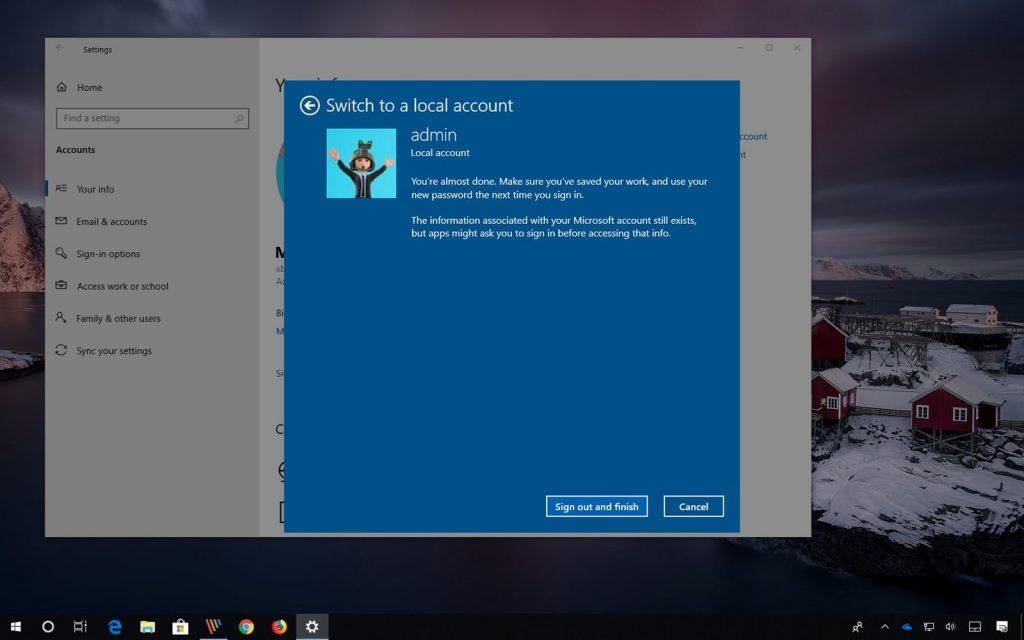
Создание общего компьютера, когда другой человек не имеет учетной записи Microsoft, требует немного больше работы.
- Для этого перейдите в «Настройки»> «Учетные записи»> «Семейные и другие пользователи»> «Добавить кого-либо на этот компьютер». На появившемся экране нажмите «У меня нет учетных данных этого человека. Затем нажмите «Добавить пользователя без учетной записи Microsoft» в нижней части следующего экрана.
- Теперь вы можете добавить имя пользователя и пароль. Имя учетной записи этого человека теперь будет выглядеть так же, как если бы вы создали его с помощью учетной записи Microsoft.
Когда вы создаете учетную запись для человека таким образом, она называется локальной учетной записью. В отличие от учетной записи Microsoft, настройки между устройствами не синхронизируются и не предоставляют доступ к OneDrive. Кроме того, если у пользователя есть локальная учетная запись, он не может загружать или устанавливать приложения из Магазина Microsoft. Они также не могут сами устанавливать настольные приложения — если они попытаются это сделать, им придется ввести пароль учетной записи администратора. Поэтому администратор должен быть рядом, чтобы ввести пароль для установки приложений для настольных компьютеров.
Обновить:
Теперь мы рекомендуем использовать этот инструмент для вашей ошибки. Кроме того, этот инструмент исправляет распространенные компьютерные ошибки, защищает вас от потери файлов, вредоносных программ, сбоев оборудования и оптимизирует ваш компьютер для максимальной производительности. Вы можете быстро исправить проблемы с вашим ПК и предотвратить появление других программ с этим программным обеспечением:
- Шаг 1: Скачать PC Repair
- C: Users имя_пользователя AppData Local
- Эта папка обычно скрыта, поэтому убедитесь, что опция Скрытые папки выбрана видимой, иначе вы не сможете ее выбрать. Когда скрытые элементы видны, запустите установщик приложения.
Когда вы попадете на экран местоположения установки, нажмите кнопку Обзор и перейдите в папку AppData. Выберите Локальную папку и создайте новую папку для приложения. Если вы не создадите папку, приложение будет установлено в локальную папку, и у вас будет куча файлов в этой папке.
Продолжайте установку как обычно. По завершении приложение будет добавлено в список приложений в меню «Пуск». Если вы решили добавить его, также будет ярлык для приложения на рабочем столе.
Чтобы другие пользователи не могли получить доступ к приложению
Это обычно возможно, если другая учетная запись пользователя является только обычным пользователем. Я рекомендую запускать приложение от имени администратора. Таким образом, административные учетные данные потребуются до запуска приложения. Следуй этим шагам:
- Нажмите клавишу Windows на клавиатуре, найдите приложение, щелкните правой кнопкой мыши и выберите «Открыть местоположение файла».
- Щелкните правой кнопкой мыши приложение и выберите «Свойства».
- На вкладке «Ярлык» нажмите кнопку «Дополнительно».
- Установите флажок Запуск от имени администратора и нажмите ОК.
- Снова нажмите клавишу Windows на клавиатуре и введите UAC.
- В окне «Настройки контроля учетных записей» установите панель «Всегда предупреждать». Это означает, что вы должны иметь административную авторизацию при каждом открытии запроса. ПРИМЕЧАНИЕ. Эта функция также предупреждает вас всякий раз, когда приложение или программа пытается внести изменения в ваш компьютер. В некотором смысле, это также хорошая функция безопасности, которая позволяет вам всегда быть в курсе изменений на вашем ПК.

CCNA, веб-разработчик, ПК для устранения неполадок
Я компьютерный энтузиаст и практикующий ИТ-специалист. У меня за плечами многолетний опыт работы в области компьютерного программирования, устранения неисправностей и ремонта оборудования. Я специализируюсь на веб-разработке и дизайне баз данных. У меня также есть сертификат CCNA для проектирования сетей и устранения неполадок.
Источник: onecomp.ru